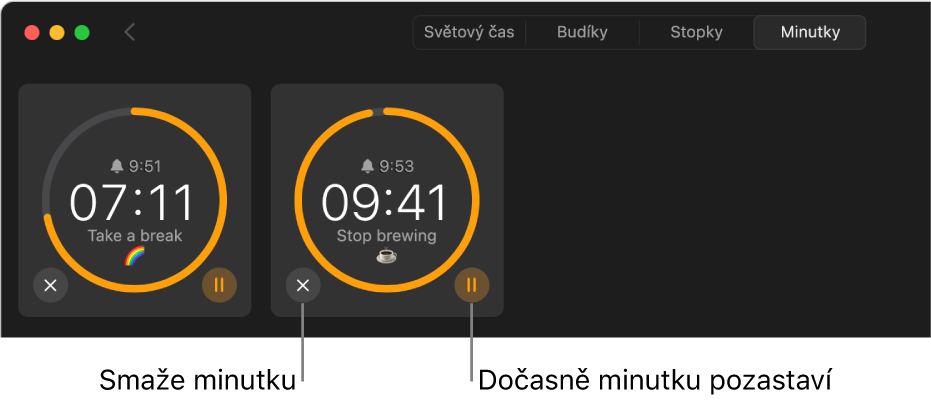Nastavení minutek v aplikaci Hodiny na Macu
V aplikaci Hodiny můžete nastavit jednu i více minutek. Každou z nich můžete pojmenovat a vybrat pro ni jiný zvuk.
Tip: Pro rychlý přístup do aplikace Hodiny klikněte na řádku nabídek na čas a potom klikněte na widget Hodiny.
Nastavení minutky
Pomocí minutky si můžete odměřit stanovenou dobu.
Siri: Řekněte například: „Set a pizza timer for 12 minutes“ (Nastav minutku pro pizzu na 12 minut). Naučte se používat Siri.
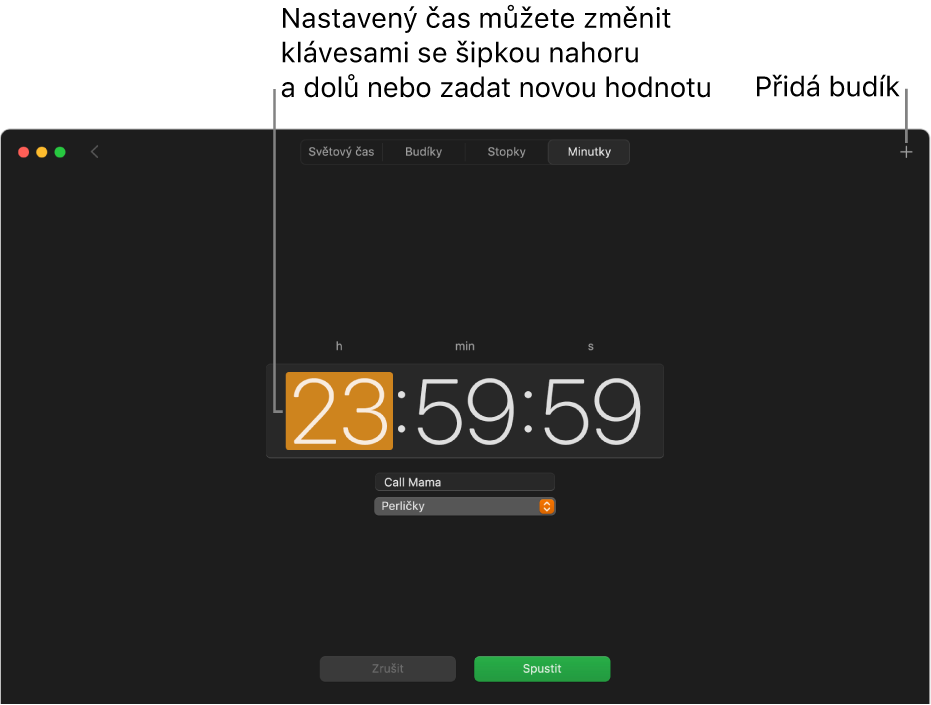
Přejděte na Macu do aplikace Hodiny
 .
.Klikněte na položku Minutky v horní části okna (nebo vyberte Zobrazení > Minutky).
Nastavte dobu odpočtu.
Klikněte na Spustit. Během odpočtu minutky můžete provést kteroukoli z následujících akcí:
Pozastavení časovače: Minutku dočasně pozastavíte kliknutím na tlačítko Pauza. Kliknutím na Pokračovat odpočet znovu spustíte.
Resetování minutky: Klikněte na Zrušit.
Když nastavíte minutku, bude odpočítávání pokračovat dál, i když otevřete jinou aplikaci nebo když Mac uspíte.
Nastavení více minutek
Po nastavení požadované minutky můžete spustit další minutky a udržovat si přehled o více úkolech najednou (macOS 14.2 nebo novější).
Přejděte na Macu do aplikace Hodiny
 .
.Klikněte na položku Minutky v horní části okna (nebo vyberte Zobrazení > Minutky) a pak nastavte novou minutku.
Chcete-li přidat další minutku, klikněte na
 v pravém horním rohu okna a potom proveďte některou z následujících akcí:
v pravém horním rohu okna a potom proveďte některou z následujících akcí:Nastavení vlastní minutky: Vyberte volbu Vlastní minutka, nastavte volby pro minutku a pak klepněte na Spustit.
Nastavení minutky na předem stanovenou dobu: Vyberte Přednastavené a potom klikněte na požadovaný časový údaj (například 5 minut nebo 1 hodina).
Pokud od sebe chcete jednotlivé minutky odlišit, zadejte název této minutky (například „Pračka“) a pak vyberte zvuk z místní nabídky pod ním.
Máte-li nastaveno více minutek, můžete provést kteroukoli z následujících akcí:
Změna názvu nebo zvuku minutky: Klikněte na minutku a pak zadejte nový název nebo vyberte jiný zvuk.
Opakované spuštění minutky: Klikněte na
 u některé z naposledy použitých minutek v dolní části okna Minutky.
u některé z naposledy použitých minutek v dolní části okna Minutky.Zobrazení všech minutek: Klikněte na
 v levém horním rohu okna.
v levém horním rohu okna.
Tip: Pro často používaná nastavení minutky si můžete vytvořit zkratky, k nimž pak budete mít přístup z řádku nabídek nebo prostřednictvím Siri. Naučte se automatizovat úlohy pomocí zkratek.
Zastavení, pozastavení nebo odstranění minutky
Po doběhnutí minutky se zobrazí oznámení. V tomto oznámení klikněte na položku Volby a vyberte Zastavit. Chcete‑li minutku spustit znovu, vyberte Opakovat.
Minutku můžete také vypnout ještě před doběhnutím.
Přejděte na Macu do aplikace Hodiny
 .
.Klikněte na položku Minutky v horní části okna (nebo vyberte Zobrazení > Minutky) a pak proveďte některou z následujících akcí.
Pozastavení minutky: Minutku dočasně pozastavíte tím, že u ní kliknete na tlačítko Pozastavit nebo
 . Kliknutím na Pokračovat nebo
. Kliknutím na Pokračovat nebo  odpočet znovu spustíte.
odpočet znovu spustíte.Odstranění minutky: Klikněte u minutky na tlačítko Zrušit nebo
 .
.